Cách kết hợp video trên TikTok - Hướng dẫn từng bước của bạn
TikTok đã thu hút được trái tim của nhiều người bằng cách cho phép họ chia sẻ nội dung video ngắn của họ. TikTok không chỉ cho phép người dùng đăng một video để tải lên. Nó thậm chí còn có tính năng chọn nhiều video và ghép các video clip thành một TikTok. Đây là một tính năng phổ biến được nhiều người yêu thích. Hôm nay, chúng tôi sẽ chỉ ra các bước về cách kết hợp các video trên TikTok và bạn sẽ ngạc nhiên rằng nó dễ dàng như thế nào. Ngoài ra, chúng tôi cũng sẽ giới thiệu cho bạn một ứng dụng của bên thứ ba cũng có thể hợp nhất các video của bạn. Vì vậy, không cần thêm gì nữa, chúng ta hãy đi vào chủ đề.
Danh sách Hướng dẫn
2 Cách Kết Hợp 2 Hoặc Nhiều Video Trên TikTok (Tối Đa 35 Video) Cách hợp nhất video thành video TikTok (Hơn 35 clip) Câu hỏi thường gặp về Cách thêm nhiều video trên TikTok2 Cách Kết Hợp 2 Hoặc Nhiều Video Trên TikTok (Tối Đa 35 Video)
Phương pháp 1. Kết hợp tối đa 35 video trên TikTok
TikTok cho phép người dùng xâu chuỗi 2, 3, 4 và u đến 35 video clip trong ứng dụng TikTok. Bạn có thể sử dụng máy ảnh TikTok hoặc tải lên từ thư viện của mình. Nó hoàn toàn miễn phí. Sau này, bạn có thể chỉnh sửa chú thích TikTok, thêm bộ lọc TikTok và các hiệu ứng để làm cho video của bạn trở nên hoàn hảo.
Bước 1. Giả sử rằng bạn đã có ứng dụng, bạn có thể mở TikTok và nhấn vào nút "Thêm" ở phần dưới cùng của màn hình.
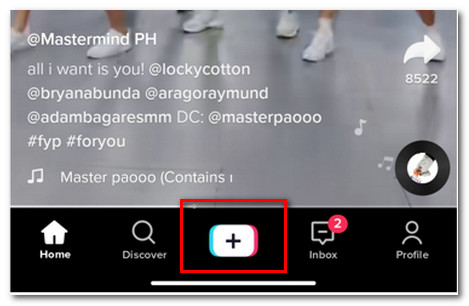
Bước 2. Nó sẽ hướng bạn đến Công cụ ghi âm TikTok. Tuy nhiên, thay vì quay video, hãy truy cập thư viện của bạn bằng cách nhấn nút "Tải lên" ở phía dưới bên phải màn hình.
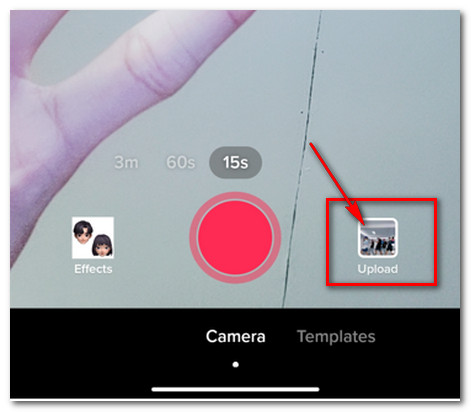
Bước 3.Chọn nhiều video mà bạn muốn kết hợp trên TikTok. Hãy nhớ rằng bạn chỉ có thể chọn tối đa 35 video. Sau đó nhấn vào nút "Tiếp theo".
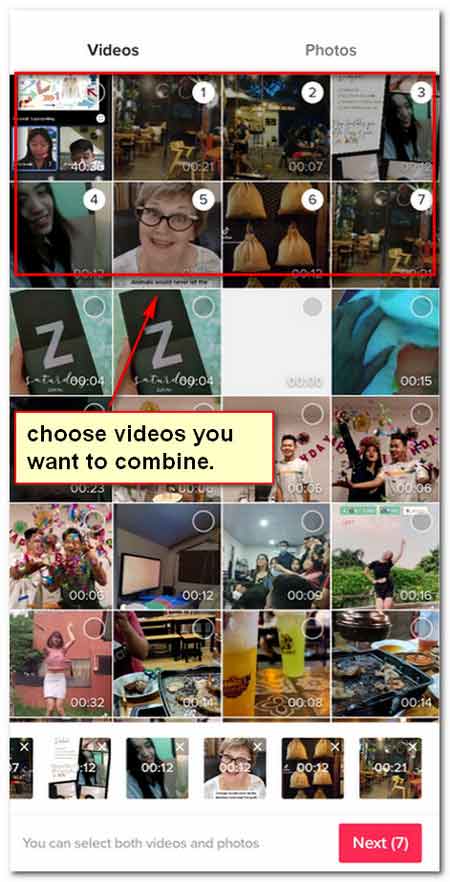
Bước 4.Bạn có thể điều chỉnh clip của mình bằng cách nhấn vào nút của nó. Sau đó, chọn các clip mà bạn muốn chỉnh sửa. Công cụ này cho phép bạn chọn thủ công một phần clip để ghép video trên TikTok. Các thời lượng video TikTok tối đa là 10 phút. Vì vậy, hãy đảm bảo các video clip kết hợp của bạn có thời lượng tối đa là 10 phút.
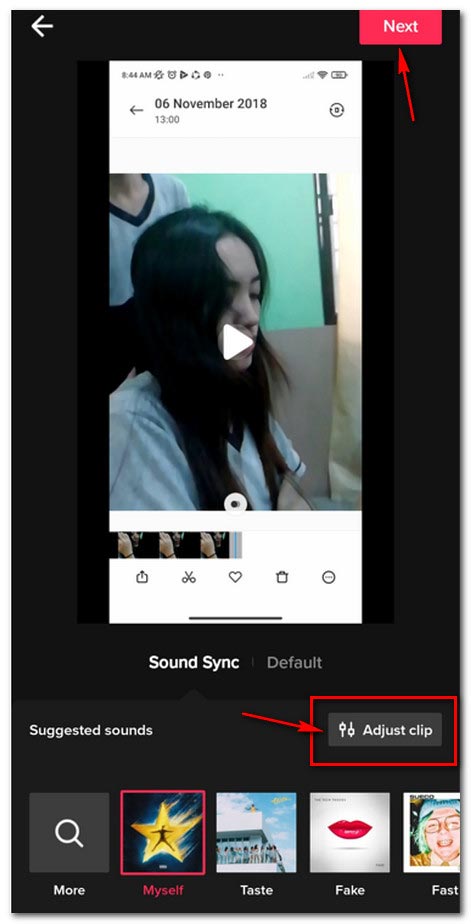
Bước 5.Sau khi điều chỉnh các clip, chỉ cần thêm âm thanh mong muốn của bạn do Tiktok gợi ý hoặc bạn có thể tìm kiếm bằng cách nhấn vào nút khác. Tất nhiên, bạn cũng có thể thêm hiệu ứng giọng nói trên video TikTok.
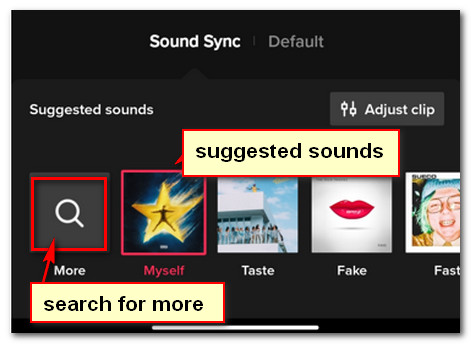
Bước 6.Hơn nữa, bạn có thể thêm Hiệu ứng âm thanh TikTok và bộ lọc. Khi bạn chỉnh sửa xong và hài lòng bởi video TikTok kết hợp. Tất cả những gì bạn phải làm là tải nó lên TikTok.
Phương pháp 2: Cách hợp nhất các video TikTok nháp
Bạn có biết các video nháp của mình cũng có thể được kết hợp trên TikTok không? Nó hơi phức tạp và khó hiểu với chỉnh sửa bản nháp trên TikTok. Nhưng với các bước chi tiết được đưa ra, chúng tôi sẽ giúp bạn hiểu nó.
Bước 1. Điều đầu tiên cần làm là mở ứng dụng TikTok từ thiết bị di động của bạn. Sau đó, thay vì nhấn vào nút "Thêm". Sau đó nhấn vào nút "Hồ sơ".
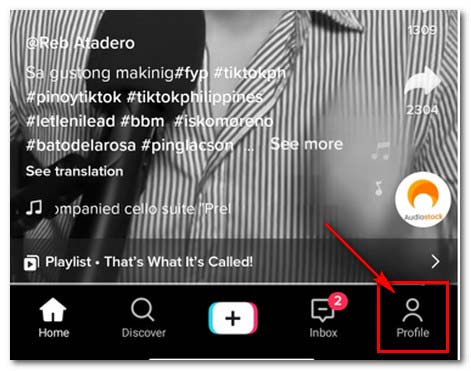
Bước 2.Chọn video bạn muốn sử dụng để hợp nhất trong bản nháp của mình. Trước khi tải lên, bạn có thể thay đổi cài đặt ai có thể xem video của tôi và chỉ đặt nó cho tôi. Ngoài ra, hãy bật tùy chọn "Lưu vào thiết bị" để có một bản sao.
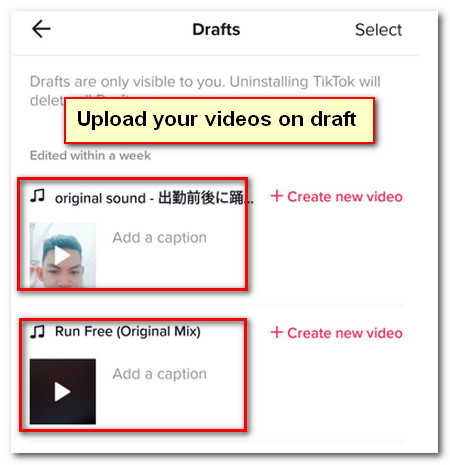
Bước 3.Sau khi tải lên bản nháp của bạn, hãy quay lại trang "Dành cho bạn" và nhấn nút "Thêm". Sau đó nhấn vào nút "Tải lên", TikTok sẽ mở thư viện của bạn.
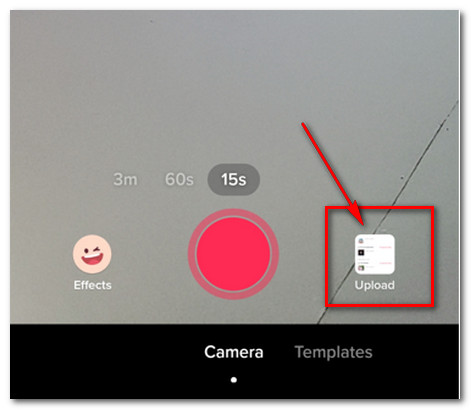
Bước 4.Chọn video mà bạn muốn hợp nhất. Hãy nhớ rằng video đầu tiên trong thư viện là bản nháp đã tải lên của bạn. Chọn nó và chọn nhiều hơn.
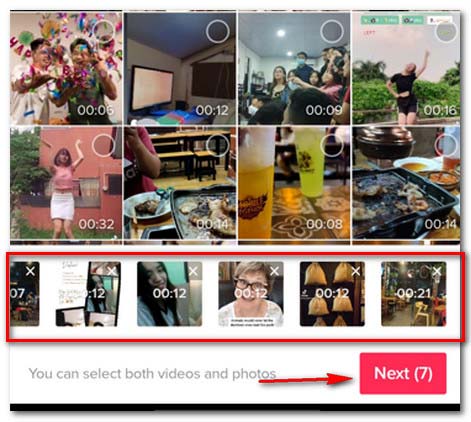
Bước 5.Chỉ cần sử dụng quy trình tương tự như phương pháp hợp nhất video mặc định trên TikTok. Chọn nhạc của bạn từ các đề xuất hoặc bạn có thể tìm kiếm các bài hát nổi tiếng trên TikTok.
Bước 6.Sau đó, điều chỉnh các video clip của bạn. Khi chỉnh sửa xong, hãy mô tả và đặt thẻ bắt đầu bằng # vào video của bạn, sau đó nhấn đăng và để TikTok kết hợp video của bạn.

Đừng lo lắng nếu video của bạn không thể đăng trong nhiều giờ. Bạn có thể kiểm tra máy chủ TikTok và video kết hợp của mình để sửa lỗi video đang được xử lý trên TikTok thành công.
Cách hợp nhất video thành video TikTok (Hơn 35 clip)
Khi bạn muốn kết hợp nhiều video thành một video TikTok với các hiệu ứng đặc biệt, AnyRec Video Converter là một trình kết hợp video TikTok mạnh mẽ và linh hoạt mà bạn không nên bỏ qua. Tại đây, bạn có thể kết hợp 36, 37, 38 và nhiều clip khác vào một video TikTok. Hơn thế nữa, bạn có thể tạo trình chiếu TikTok, nén video lớn, xóa hình mờ khỏi video, đảo ngược videovà khám phá các công cụ thú vị hơn.

Cắt bỏ những phần không mong muốn và kết hợp nhiều video clip để tạo video TikTok.
Cung cấp hàng chục cài đặt trước tuyệt đẹp để tạo TikTok chia đôi màn hình với nhiều video.
Tinh chỉnh tốc độ khung hình, codec video, codec âm thanh và nhiều thông số khác cho TikTok.
Cắt video, cắt phần mong muốn, thêm chú thích/hình mờ và nhiều tính năng khác.
An toàn tải
An toàn tải
Bước 1.Khởi chạy AnyRec Video Converter trên máy tính của bạn. Chuyển đến phần "Hộp công cụ". Nhấp vào nút "Sáp nhập video" để kết hợp nhiều video thành một video TikTok. Chọn video mong muốn từ máy tính của bạn vào chương trình.

Bước 2.Nhấn vào biểu tượng cái kéo trên màn hình để cắt phần video bạn muốn cũng như xóa những phần không cần thiết. Chỉ cần nhấp vào nút "Chỉnh sửa" để thêm bộ lọc video, áp dụng hình mờ video hoặc thậm chí nâng cao chất lượng video cho phù hợp.

Bước 3.Nếu bạn cần thêm clip mới, bạn chỉ cần nhấp vào nút "Thêm". Sau đó, bạn có thể kéo và thả video để điều chỉnh thứ tự của video bằng tùy chọn “Ahead/Behind” để định vị video clip cho TikTok.

Bước 4.Khi bạn nhận được video mong muốn, bạn có thể thay đổi tên tệp và chọn thư mục đích cho đầu ra. Nhấp vào nút "Xuất" để kết hợp nhiều video thành một cho TikTok. Trong phần "Video", bạn có thể cuộn xuống và nhấp vào "TikTok". Sau đó, bạn có thể tải trực tiếp video mới của mình lên TikTok.

Nếu bạn muốn đặt hai video cạnh nhau trên TikTok, bạn có thể nhấp vào nút "Ghép ảnh" ở đầu AnyRec Video Converter. Tại đây bạn có thể lấy cài đặt trước video chia đôi màn hình. Làm theo hướng dẫn trên màn hình và xuất video này ở định dạng TikTok.
An toàn tải
An toàn tải
Câu hỏi thường gặp về Cách thêm nhiều video trên TikTok
-
Thời lượng của một Video TikTok là bao lâu?
Ban đầu, TikTok chỉ cho phép người dùng quay tối đa 60 giây. Sau này, bạn có thể tải lên video 3 phút trên TikTok. Vào năm 2023, TikTok tăng thời lượng video tối đa lên 10 phút. Điều đó tốt vì người dùng có nhiều thời gian cho nội dung của họ hoặc thậm chí kết hợp nhiều video trên TikTok.
-
Tôi có thể hợp nhất ảnh và video trên TikTok không?
Vâng, bạn có thể. Khi chỉnh sửa video của bạn trên TikTok, bạn cũng có thể thêm và trộn ảnh vào nội dung đó. Nó cho phép bạn có cả video và ảnh khi tải lên. Đây là một tính năng được nhiều người dùng yêu thích vì TikTok không chỉ là một trình chỉnh sửa mà còn là một ứng dụng mạng xã hội.
-
Có thể phủ video trên TikTok không?
Đúng. Khi bạn cần tạo một cách đặc biệt để ghép các video clip khác nhau trên TikTok, bạn cũng có thể sử dụng tính năng lớp phủ. Khi bạn đã chỉnh sửa video TikTok của mình, bạn có thể chọn thêm lớp phủ giai điệu trên video và sau đó lưu các thay đổi.
Phần kết luận
Bây giờ bạn đã biết các bước về cách hợp nhất nhiều video trên TikTok, đã đến lúc thử tạo, cắt và kết hợp các video của riêng bạn. Sử dụng các nguyên tắc mà bạn đã học được từ bài viết này và tận hưởng việc sử dụng TikTok nhiều nhất có thể. Nếu bạn muốn tạo một video TikTok bắt mắt, sử dụng AnyRec Video Converter là một lựa chọn tốt. Ngoài ra, đừng quên thử công cụ thay thế trong việc hợp nhất các video TikTok của bạn hoặc đảo ngược video cho TikTok, nó có thể có nhiều tính năng hơn mà bạn có thể sử dụng.
An toàn tải
An toàn tải
 Cách thực hiện giọng nói Siri trên TikTok
Cách thực hiện giọng nói Siri trên TikTok